Как публиковать изображения на Flickr с помощью Windows Photo Gallery
Многие люди любят публиковать изображения на Flickr , вполне оправданно популярном сайте для обмена изображениями. Хотя есть несколько способов сделать это, если вы используете Windows Photo Gallery , у вас есть один из самых простых методов публикации прямо у вас под рукой. Всего за несколько кликов вы можете опубликовать столько фотографий, сколько захотите. В этом уроке я покажу вам, как это делается.
ПРИМЕЧАНИЕ.(NOTE:) Для этого вам потребуется связать свою учетную запись Microsoft с учетной записью(Microsoft account) Flickr Flickr/Yahoo . Если у вас есть проблемы с конфиденциальностью (даже несмотря на то, что связывание ваших учетных записей считается безопасным) и вы не хотите разрешать связывание, вы не сможете публиковать на Flickr из Фотогалереи(Photo Gallery) .
Flickr — сложный сервис, и инструкции по его использованию выходят за рамки этого руководства, но вы можете найти много полезной информации здесь(help here) .
Как подключить фотогалерею Windows(Windows Photo Gallery) к Flickr
На вкладке « Главная » в (Home)Фотогалерее(Photo Gallery) посмотрите в верхний правый угол(right corner) службы, которые можно использовать для публикации и обмена фотографиями. Они находятся в разделе « Поделиться(Share) ».
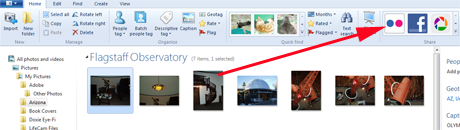
Мы уже видели, как это сделать с помощью Picasa , в предыдущем руководстве: Как публиковать фотографии(Photos) в Picasa & Google+ с помощью Фотогалереи Windows(Windows Photo Gallery) . Если вы еще не выбрали ни одного изображения, значки будут выделены серым цветом.
Для начала выберите фотографии, которыми хотите поделиться, и щелкните значок Flickr . Затем вам будет предложено разрешить соединение между Photo Gallery и Flickr . Нажмите Авторизовать(Authorize) , чтобы начать.

Вы попадете в окно, где сможете заполнить свой Yahoo!информацию об учетной записи или используйте Facebook или Google для подключения. Вы также можете создать новый Yahoo!счет из этого окна.
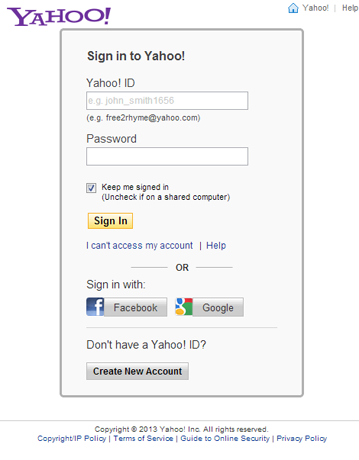
Затем вы попадете на страницу, где вас попросят разрешить соединение между Photo Gallery и Flickr . Нажмите «ОК, я разрешаю это»("OK, I'll authorize it") . Как видите, вы можете отозвать авторизацию из Flickr в любое время.

Далее вы увидите код, который нужно скопировать и вставить в фотогалерею(Photo Gallery) , чтобы разрешить соединение с Flickr . Это одноразовая вещь, с которой вам больше не придется возиться.

Фотогалерея(Photo Gallery) отобразит окно, в которое вы можете вставить код. Сделайте это, а затем нажмите « Далее(Next) » . И тогда вы готовы опубликовать фотографии, которые вы выбрали.

Как публиковать изображения на Flickr с помощью Windows Photo Gallery
Наконец -то начался процесс публикации . (publishing process)Как видите, ваши варианты здесь говорят сами за себя.
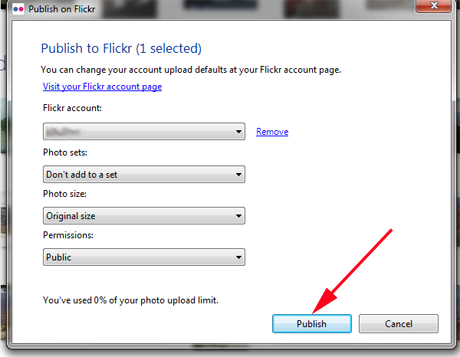
Вы можете опубликовать свои фотографии в их исходном размере или выбрать один из нескольких других размеров, если хотите.
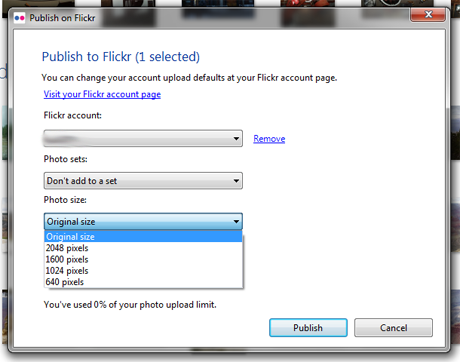
Когда все будет готово, нажмите « Опубликовать(Publish) », и вы увидите индикатор(progress bar) выполнения загрузки изображений.

Когда передача завершена, отображается другое сообщение.

Это действительно так просто. С этого момента все, что вам нужно сделать, это выбрать фотографии, которые вы хотите опубликовать, щелкнуть значок Flickr и посмотреть передачу. Если вы хотите увидеть свои фотографии в том виде, в котором они появляются на Flickr , просто нажмите кнопку « Просмотр(View) » , и вы сразу же попадете туда.
Заключение
Хотя авторизация соединения между Photo Gallery и Flickr занимает немного времени, как только вы это сделаете, публикация в вашей учетной записи Flickr станет удивительно простой. Они отлично работают вместе. Это отличная совместная работа, благодаря которой ваши альбомы Flickr(Flickr) должны быть полностью загружены в кратчайшие сроки. Вы публиковали на Flickr фотогалерею(Photo Gallery) ? Если у вас есть какие-либо полезные советы и рекомендации, пожалуйста, сообщите нам об этом в комментариях.
Related posts
Как отмечать людей на фотографиях с помощью Windows Photo Gallery
Как просматривать изображения RAW в фотогалерее Windows и исправлять странные ошибки
Как редактировать теги и подписи к вашим фотографиям в фотогалерее Windows
Как оценивать и помечать изображения в фотогалерее Windows
Как создавать панорамные снимки с помощью Windows Photo Gallery
3 способа включить игровой режим в Windows -
Как установить фотогалерею Windows в качестве средства просмотра изображений по умолчанию
Как открыть фотографии в Windows 10 и Windows 11 (10 способов)
Запретите OneDrive автоматически создавать фотоальбомы за 3 шага
Как воспроизводить музыку с помощью приложения Groove Music для Windows
Как закрепить игры Steam для начала Windows 10
4 способа удалить Windows Media Player из Windows
Микшер громкости Windows 11: все, что вам нужно знать! -
Как выключить Sticky Keys в Windows 10
Как использовать параметры управления мультимедиа в Google Chrome
Потоковая передача музыки по домашней сети с помощью Windows Media Player 12
Как взять скриншоты в Steam и их местоположение
Как выбрать по умолчанию GPU для игр или приложений в Windows 10
Как использовать Audacity для обратного аудио в Windows
Простые вопросы: что такое TruePlay, как он работает и как его включить?
